구글 블로그스팟 도메인 연결 방법과 애드센스 연동 가이드(카페24 기준)
서버 운영의 종료로 인해 사용하지 않게 된 도메인이 있으신가요? 그렇다면 이 도메인을 구글 블로그스팟에 연결하는 방법과 구글 애드센스 연동에 대해 알아볼 시간이에요. 저는 카페24에서 도메인을 사용하고 있기 때문에 카페24 기준으로 자세히 설명해 드릴게요.

1. 서버 운영의 종료와 도메인 활용
저는 카페24에서 서버를 운영하며 Node.js 호스팅으로 사이트를 관리했었어요.
하지만 여러 이유로 운영을 중단하고, 가상서버 호스팅으로 이전을 계획 중이랍니다.
이 과정에서 사용하지 않게 된 도메인이 생겼죠.

본 블로그에는 이 도메인의 CNAME 형태로 운영이 되고 있습니다. 그래서 애드센스가 연결이 끊긴 상태가 되었답니다.
이 도메인을 구글 블로그스팟에 연결하고, 애드센스의 ads.txt 연동을 위해 다른 블로그나 사이트가 필요한 상황이에요.
2. 플랫폼 선택의 고민
사이트는 HTTPS 형태로 운영하는 것이 바람직하죠.
그래서 어떤 플랫폼을 써야 할지 고민을 했답니다.
1. 티스토리를 할까?
지금 블로그가 티스토리이긴 하지만, 티스토리는 이미 광고권을 빼앗아간 상황이라 너무 연결하기 싫었어요.
또한 저품질은 언제 찾아올지도 모르니깐요.
2. 워드프레스를 할까?
저는 워드프레스도 운영을 하고 있기는 하지만 워드프레스에 도메인을 두개 연결 했을 때, 메인도메인/ads.txt만 연결이 되고 서브도메인/ads.txt가 왜인지 연결이 안되더라구요.
3. 구글블로그스팟을 할까?
여러 플랫폼을 고려한 결과 구글 블로그스팟이 선택되었어요.
구글 블로그스팟은 무료이며, 저품질 위험이 없는 장점이 있습니다.
3. 구글 블로그스팟 도메인 연결 방법
1.구글 블로그스팟만들기
Blogger.com - 독특하고 멋진 블로그를 간단히 만들어 보세요.
내 관심사를 내 스타일대로 게시하세요. 공유하고 싶은 지식, 경험, 최신 소식이 있으신가요? 독특하고 멋진 블로그를 만들 수 있습니다.
www.blogger.com
먼저 구글블로그스팟에 가입해서 블로그를 만듭니다.
구글 아이디만 있다면 간편하게 만들 수 있습니다.
2. 도메인 연결하기
구글 블로그스팟에 도메인을 연결하는 건 생각보다 쉬운 일이에요.
최상위 도메인(예: www.도메인.com) 또는 하위 도메인(예: blog.도메인.com)을 사용할 수 있지만,
루트 도메인은 사용할 수 없다는 점을 기억해주세요. 반드시 www.도메인.com 입니다.
3. 카페24 도메인 관리 페이지
블로그스팟 메뉴에서 '설정'을 선택한 뒤, '맞춤 도메인'을 찾아 클릭하세요.
팝업 창에 연결하고자 하는 도메인을 입력하고 '저장'을 누르면 첫 단계 완료!
도메인 DNS 레코드 설정하기
카페24의 도메인관리로 들어가서 DNS 관리로 이동합니다.
1. '새 레코드 추가' 버튼을 누른 후, 호스트IP(A 레코드)관리를 선택합니다.

구글블로그스팟의 가이드에는 아이피 4개를 A레코드에 입력하라고 되어있지만 카페24는 입력이 하나밖에 되지 않습니다.
- 216.239.32.21
- 216.239.34.21
- 216.239.36.21
- 216.239.38.21
카페24는 '@'와 같은 특수문자를 입력할 수도 없고, 아이피는 하나밖에 못쓰기 때문에 1개만 A레코드로 연결해주었습니다.
2. 블로그스팟 메뉴에서 '설정'을 선택한 뒤, '맞춤 도메인'을 찾아 클릭하세요.
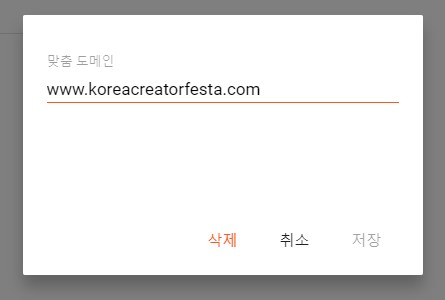
맞춤도메인에 연결하고자 하는 도메인을 입력해야 합니다.
이 때, 반드시 www를 작성해서 넣어야 합니다. 루트도메인은 사용이 안됩니다.
3. 연결할 CNAME 값 입력
맞춤도메인을 설정하면 다음과 같은 메세지가 뜹니다.

여기에 서 보이는 'www'의 CNAME은 'ghs.google.com' 로 연결하라고 되어있습니다.
그리고 'q3calwiayeuv'의 CNAME은 'gv-wfegvjwllv6j4g.dv.googlehosted.com' 로 연결하라고 합니다.
그럼 다시 카페24 도메인관리로 이동합니다.
4. 카페24 CNAME 입력

- 카페24의 도메인관리 > DNS 관리에서 유형으로 'CNAME'을 선택합니다.
- '이름'에는 연결하고자 하는 www 또는 하위 도메인을, '값'에는 'ghs.google.com'을 입력합니다.
- 하나를 더 추가하여 하위도메인 이름은 'q3calwiayeuv'로 하고 'gv-wfegvjwllv6j4g.dv.googlehosted.com' 을 입력합니다.

여기까지 진행하면 도메인과 구글블로그스팟의 연결이 가능해집니다.
참고로, 구글 서치콘솔에 도메인을 등록했다면, 추가적인 DNS 인증 과정은 필요 없어요.
4. 구글블로그스팟 HTTPS 및 애드센스 세팅하기
구글블로그를 만들었다면 https로 운영하는것이 좋습니다.
또한 원래의 목적이였던 애드센스도 세팅해야 하죠.
구글블로그스팟 HTTPS 및 애드센스 세팅하는 방법을 알아보도록 하겠습니다.
1. HTTPS로 안전하게 연결하기

마지막 단계로, 블로그스팟에서 HTTPS 연결을 설정해주세요.
이렇게 하면 블로그 주소가 'https'로 시작하게 되어 보안이 강화돼요.
'HTTPS 사용'과 '리디렉션'을 활성화하여 블로그의 안전성을 높이세요.
2. 루트 도메인 리디렉션 설정

www가 붙은 도메인을 사용한다면, 루트 도메인(www 없는 주소)으로 접속했을 때 자동으로 www가 붙은 주소로 리디렉션되도록 설정하는 것이 좋아요.
이렇게 하면 www가 붙지 않는 주소로 접속해도 모두 다 동작이 잘됩니다.
3. 구글블로그스팟 애드센스 Ads.txt 연결
위의 과정이 다 진행을 하셨다면 메뉴에서 수익을 클릭합니다.

구글에서 운영하는 블로그답게 모두 다 자동으로 연결됩니다.

간단하게 애드센스 연결 버튼만 누르면 끝나요.
만약 수동으로 ads.txt를 입력하고 싶다면 설정에서 수익창출이라는 항목에서 진행하면 됩니다.
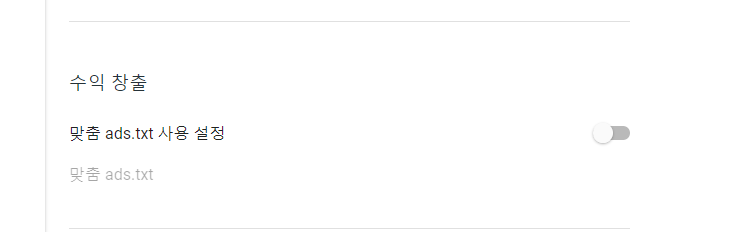
맞춤 adx.txt 사용설정을 하고 애드센스 설정값을 입력하면 됩니다.

그리고 애드센스에서 연동을 확인해주면 됩니다.

마치며,
바로 될때도 있고, 시간이 걸리는 경우도 있는데 저는 하루정도 걸린거 같아요.
여기까지 구글 블로그스팟에 도메인을 연결하고, 애드센스 연동을 위한 가이드였어요. 이 과정을 통해 여러분의 블로그 운영과 수익 창출에 도움이 되길 바랍니다.
함께보면좋은글
티스토리에 광고를! 구글 애드센스 붙이기
티스토리를 개설한지는 꽤나 오래지났다. 하지만 그동안 글은 잘 올리지 않아서 구글 애드센스를 붙이려고 했었을 때 거절을 많이 당했다. 물론 운영중인 네이버블로그였다면 진즉에 붙이고도
devit.koreacreatorfesta.com